
本教程适用于夏普sharp 3511/4511;奥西oce im3511/4511系列复印机
一、设置前的准备:
准备复印机所在网络的DNS信息,准备一个支持SMTP的E-mail账号,并知道该E-mail的
SMTP服务器地址。
本教程中使用的是上海电信DNS,的邮箱作为示范,您应根据自己的实际情况来设置。
二、设置步骤
图1
1.在浏览器中输入复印机IP,进入复印机WEB管理页面
图2
2.点击左侧下边“admin mode”(管理员模式);输入用户名和密码,原厂默认用户名:admin 密
码:1234或Sharp
图3
3.进入“image nd management”(图片发送管理)下的”network scanning”(网络扫描),在
“Enable Delivery to:”项目下的三项都打钩。
图4
4.建议将“Maximum size of e-mail attachments”(e-mail附件最大尺寸)中“unlimited”(未限
制)前的勾去掉,并将”upper limit”(上传限制)进行设置;建议将”default subject”进行设置,
此处实际上是发送的每封E-mail的名称。设置好了点”submit”(提交)
图5
5.进入”network tup”(网络设置)下的”quick tup”(快速设置)
首先将”time zone”(时区)设为”(GMT+8:00)beijing…”也就是北京时间;DNS设置如图(图中
的DNS是上海电信的,您也可以根据实际情况,将其设置为当地的DNS);SMTP设置如图
(图中使用的是的邮箱,您也可以更具您的实际情况进行设置),勾选“SMTP
Authentication”,输入用户名密码;设置好了点”submit”(提交)
设置完毕,建议重启复印机;这样扫描发送时,输入E-mail地址就可以直接发送了。
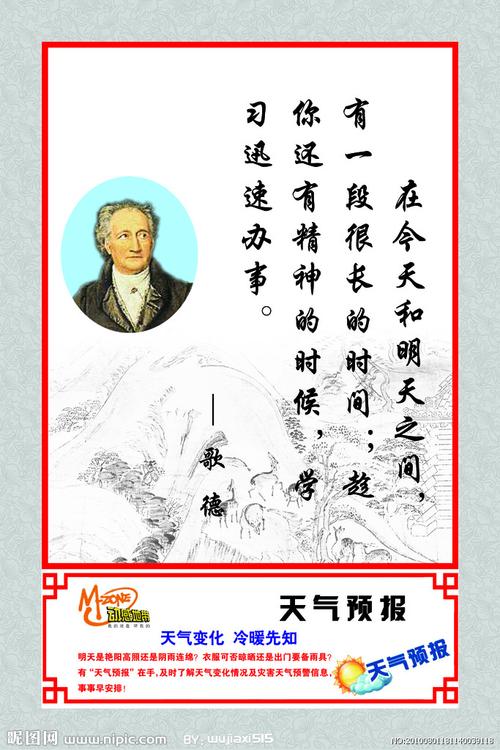
本文发布于:2023-11-01 11:50:41,感谢您对本站的认可!
本文链接:https://www.wtabcd.cn/zhishi/a/1698810641203123.html
版权声明:本站内容均来自互联网,仅供演示用,请勿用于商业和其他非法用途。如果侵犯了您的权益请与我们联系,我们将在24小时内删除。
本文word下载地址:夏普复印机网络扫描教程.doc
本文 PDF 下载地址:夏普复印机网络扫描教程.pdf
| 留言与评论(共有 0 条评论) |